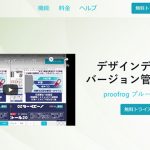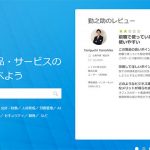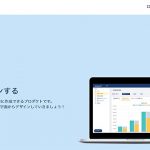レンタルオフィス「METSオフィス」運営責任者のオバタです。
ロゴ作成サービスといえば無料のものが人気を集めている昨今ですが、今回は少し変わり種として、設定したキーワードに応じてAIが自動的にロゴを作成・提案してくれる有料のウェブサービス「Brandmark」の使い方を皆様にシェアさせていただきます。
無料ではロゴデータを作る機能までしか利用できませんが(購入しないとデータとしてダウンロードはできない)、用途によっては十分使い道があると思います。ネタとしても面白いものですので、興味がある方はぜひ目を通してみてください。
「Brandmark」とは

⇒ http://brandmark.io/
「Brandmark」は、ブラウザ上で利用できるロゴ作成サービス(インストール不要)で、難しい操作は一切不要。ホームページ用のロゴ、名刺ロゴ、ソーシャルメディアロゴ、ブランドロゴなどを自分でデザインすることなく作成できるウェブツールです。
当ページではWindows10のPC、ブラウザ:グーグルクロームの環境で「Brandmark」の使用デモを行っていきます。表示言語は英語ですが、わからなくても問題なくツールを使うことができると思います。(英語が苦手な方はクロームの翻訳機能利用推奨)
「Brandmark」で使える標準機能(無料)
| AIによるロゴ作成 | レイアウト、フォント、カラーを自動で設定 |
|---|---|
| ロゴの編集 | ブラウザ上でテキスト、カラー、フォント等を編集可 |
| お気に入り保存 | ○(※ユーザー登録しないと次回利用時に閲覧不可) |
| ロゴデータのダウンロード | × |
当ツールは、ロゴデータを作成してお気に入りとして保存するまでなら無料で利用可能です。ロゴデータを購入しなければ料金はかかりませんので、参考デザインとしてサンプルデータを作るだけなら無料で使うことができます。
イラストレーターを使って自作可能な方は、AIが作るデザインを参考として見るといった使い方も可能です。
「Brandmark」でロゴを作りはじめるには
まずはトップページの「Create your logo」をクリック。
ロゴに使う文字を設定する画面へ遷移します。
「Enter Brand Name」にメインで使うブランドロゴの文字を入力。「Tagline(optional)」にはロゴの下に配置するサブテキストを入力します。(不要であれば入力不要)
入力が済んだら画面右側の矢印アイコンをクリック。
キーワード設定画面へ遷移します。
ロゴ関連キーワードを設定する
この画面ではブランドロゴに関連するキーワードを英単語で入力します。複数入力可能です。
AIはこのキーワードに基づいて自動でデザインを作成するそうですが、どの程度キーワードが影響してくるのか未知数なので、色々なキーワードを試してみると面白いかもしれません。
入力が済んだら画面右側の矢印アイコンをクリック。
カラー設定画面へ遷移します。
ロゴに使うイメージカラーを設定する
この画面ではブランドロゴに使うイメージカラーを設定します。
好みのセットカラーを選ぶとAIが自動的に配色をしてくれる仕様になっています。
カラーを決めたら画面右側の矢印アイコンをクリック。
完成したロゴデータを確認・編集する画面へ遷移します。
ユーザー登録について
初回ロゴ作成時は、この時点でユーザー登録画面がポップアップで出てきます。
お気に入りに保存したロゴデータ一覧を後で確認しない、ロゴデータを購入しないという方は登録せずに画面右側の×ボタンを押してポップアップを閉じてもOKです。
AIが作成したロゴデータ一覧を確認する
この画面では、AIが作成したロゴデータ一覧を確認・編集することができます。
先述したように、ロゴデータは購入しないとダウンロードできないのでご注意ください。
ロゴ画像の右上にある各アイコンをクリックすると「お気に入りに追加」「カラー、テキストの編集」「フォントの変更」「シェア」を行うことができます。
お気に入りへの登録
「Save」アイコンをクリックすると、画面右下のお気に入り一覧へロゴデータを追加することができます。ユーザー登録をしていないと次回利用時には消えてしまうのでご注意ください。
好みのロゴデザインが出てこない時は
ロゴデータ一覧を確認できる画面では、画面右側にある→矢印ボタンを押して更新すると新しいロゴデザインが次々と出てきます。(※作成デモでは100個を超えても延々と出現することを確認済)
それでも好みのロゴデザインが出てこない場合は、画面左上「EDIT INFO」をクリックして設定画面に戻り、ブランドロゴに関連するキーワードを調整してみましょう。
ロゴデータの購入について
各ロゴデータの下部「Purchase」ボタンをクリックすると、ロゴデータ購入画面へ遷移します。決済方法は、記事投稿時点ではクレジットのみ対応しています。
ベーシックプラン(25ドル)だと背景が透明な拡張子PNGのデータのみ購入可能。デザイナープラン(65ドル)とエンタープライズプラン(175ドル)では、拡張子PNGのデータ以外に下記機能を利用することができます。もちろん全プラン商用利用OKです。
- 印刷品質のベクターロゴダウンロード
- 過去に作成したロゴの編集・更新
- EPSおよびSVGファイルのダウンロード
- 名刺デザイン
- レターヘッドデザイン
- Facebookカバーデザイン
- ソーシャルメディアアイコン/アプリアイコン
- Weebly.comで使えるクレジット75ドル分
- 社内のロゴデザイナーによる最大10のデザインコンセプト(※エンタープライズプランのみ)
「Brandmark」でロゴを購入するなら、後からブラウザ上で編集できて、ベクターデータをダウンロードすればイラストレーターで大幅な改変も可能なデザイナープラン以上が良いのではないでしょうか。PNGの拡張子のみダウンロードで25ドルはお得感がまるで無いし、そもそも選ばせる気がないプランとして用意されたものだと思います。
エンタープライズプランは、デザイナープランに「社内のロゴデザイナーによる最大10のデザインコンセプト」という付加価値をつけたものです。プロのデザイナーが最大10個のロゴデザインをプラスして約1万円追加と考えればかなりお得感がありますが、そのクオリティは出てこないと確認できないようなので要注意です。
まとめ
ブランドロゴをプロのデザイナーに外注することを考えれば、「Brandmark」で作れるロゴの安さは破格。しかしAIが気に入ったデザインを提案してくれなければ、場合によっては無料利用できるロゴ作成ツールのほうが自分の好みに合うものを作れることがあると思います。
「Brandmark」は、ロゴデータを作成して確認するところまでは無料で使えます。時と場合によって使い分けてみてくださいね。
AIによるデザイン系ウェブツールはもっと進化していくはず。今後が楽しみですね。